Apple предлагает малоизвестные инструменты iCloud, предназначенные для восстановления файлов, удалённых из iCloud, а также для восстановления потерянных контактов, календарей и напоминаний.
Потеря данных iCloud — нечастая ситуация, но эти инструменты были представлены после ошибки iCloud Drive в 2015 году, из-за которой некоторые пользователи потеряли документы, хранящиеся в iCloud Drive, что и послужило причиной создания инструмента.
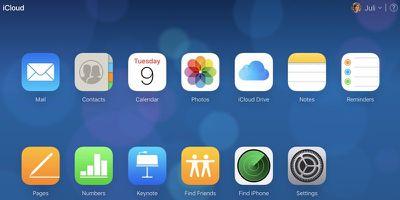
Доступ к файлам на iCloud.com
- Посетите веб-сайт iCloud.com в выбранном вами веб-браузере.
- Введите свой Apple ID, пароль и код двухфакторной аутентификации, если эта функция включена.
- После входа в систему нажмите на приложение «Настройки» в главном меню iCloud.
- Прокрутите страницу до конца, пока не дойдёте до раздела «Дополнительно».
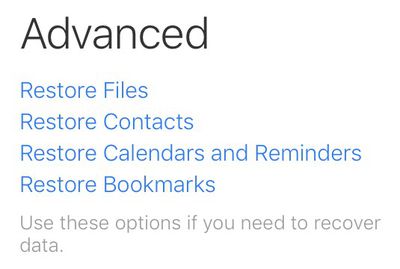
- Нажмите на содержимое, которое вы хотите восстановить. Доступные варианты включают файлы, хранящиеся в iCloud Drive, список контактов, ваши календари и напоминания, или ваши закладки.
Восстановление файлов
Использование опции «Восстановить файлы» на iCloud.com открывает список всех файлов, которые были удалены за последние 30 дней. Он включает файлы из приложений, поддерживающих iCloud Drive, таких как Pixelmator, Napkin и Byword.
Вы можете выбрать один файл для восстановления или несколько файлов, если произошло катастрофическое событие, которое привело к полному удалению данных с iCloud Drive. Отметьте флажком нужный файл и нажмите «Восстановить файл». Использование инструмента восстановления файлов возвращает файл обратно в iCloud Drive в его исходную родительскую папку, подобно отмене удаления фотографии в iOS.
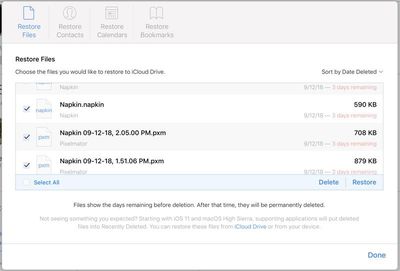
Удалённые файлы iCloud Drive остаются доступными в iCloud в течение 30 дней, прежде чем будут окончательно удалены, после чего их восстановление становится невозможным. Следует отметить, что вы не можете выполнить ручное окончательное удаление файлов iCloud Drive, как это можно сделать с Фотографиями в iOS — они остаются доступными все 30 дней.
Восстановление контактов, календарей и напоминаний
Apple регулярно архивирует список контактов, который можно восстановить на устройство iOS в любое время. Восстановление списка контактов из архива заменит контакты на всех устройствах iOS, подключённых к вашей учётной записи iCloud, при этом текущий список контактов будет архивирован, чтобы ничего не потерять. Контакты нельзя восстановить по одному — это пакетная операция «всё или ничего».
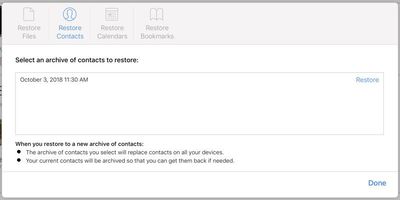
Восстановление календарей и напоминаний работает так же, как и восстановление контактов. Apple часто создаёт резервные копии для этих двух приложений, сохраняя снимки за более чем месяц. Любой из этих архивов можно использовать для замены текущего списка календарей или напоминаний, заменяя существующую информацию на всех подключённых устройствах iOS.
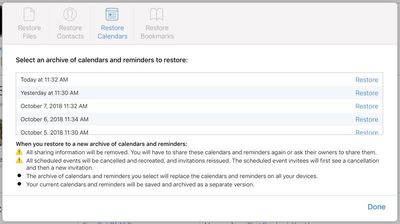
Восстановление календаря приведёт к удалению всей информации о совместном доступе, поэтому календари и напоминания, которыми вы делились с друзьями и семьёй, потребуется снова предоставить в общий доступ. Все запланированные события также будут отменены и воссозданы, при этом все приглашения на события будут отправлены повторно.
Восстановление закладок
Наряду с контактами и календарями, Apple регулярно создаёт резервные копии закладок, которые вы удалили из списка закладок в Safari.
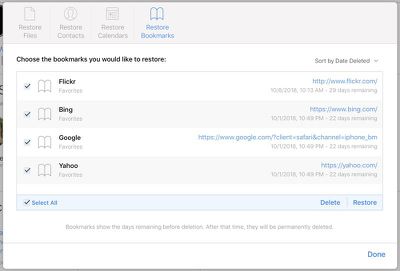
Чтобы восстановить их, просто выберите удалённые закладки, которые вы хотите вернуть на место, а затем выберите опцию «Восстановить».
Заключение
Большинству пользователей, вероятно, не понадобится углубляться в расширенные настройки, которые позволяют восстанавливать такой контент, но приятно иметь резервную копию на случай, если произойдёт что-то катастрофическое. Это также полезно, потому что позволяет людям восстанавливать ключевую информацию на новый iPhone или iPad, не прибегая к полному резервному копированию.
Настройки iCloud также удобны для немедленного выхода из всех браузеров, вошедших в iCloud, если вы подозреваете, что кто-то получил несанкционированный доступ к вашей учётной записи, и для управления приложениями, которые позволяют людям найти вас по вашему Apple ID. Он также отображает все устройства, на которых вы вошли в систему, показывает доступное хранилище и членов вашей группы Семейного доступа.

















